《x浏览器》浏览器布局具体设置方式,x浏览器的布局可以根据用户的使用习惯来进行设置,这样我们在使用浏览器的时候就会更加便捷了。那么想要重新设置布局应该如何设置呢,小编整理了相关的内容,希望对大家有所帮助。
x浏览器怎么设置布局?
1、进入X浏览器,点击“三”,如图所示;
2、弹出的页面点击“设置”按钮,如图所示;
3、打开设置页面,点击“个性化”,如图所示;
4、接着点击“沉浸设置”,如图所示;
5、在列表中勾选一种即可,如图所示。

以上就是小编整理的“《x浏览器》浏览器布局具体设置方式”的全部内容,想要了解更多的手机游戏攻略或者软件教程,可以关注本站,每天都会实时更新一些有价值的内容,希望大家喜欢。
《x浏览器》怎么调整字体大小,如果我们使用x浏览器的时候,网页中的字体太小,我们就可以根据自己的需求进行更改,这样浏览起来就更加的方便。那么x浏览器怎么调字体大小呢,小编整理了相关的内容,希望对大家有所帮助。
x浏览器怎么调字体大小?
1、选择页面中【X浏览器】图标点击进入,如图所示;
2、选择界面中【列表图标】点击进入,如图所示;
3、点击【字体大小】图标,我们就可以更改字体大小了,如图所示。
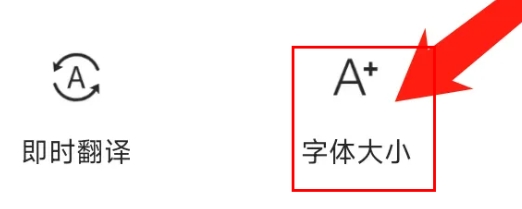
以上就是小编整理的“《x浏览器》怎么调整字体大小”的全部内容,想要了解更多的手机游戏攻略或者软件教程,可以关注本站,每天都会实时更新一些有价值的内容,希望大家喜欢。
X浏览器是一款功能非常多样的浏览器,这些多样化的功能都收录在工具箱之中,让各位可以随心所欲地获取丰富的内容服务。我们通过X浏览器中的工具箱可以享受到最多元化的上网浏览服务,各位如果不懂得该怎么使用工具箱的话。

1.首先
选择界面中【X浏览器】图标点击跳转进入;

2.其次
选择页面中【列表图标】点击进入,等待界面跳转;
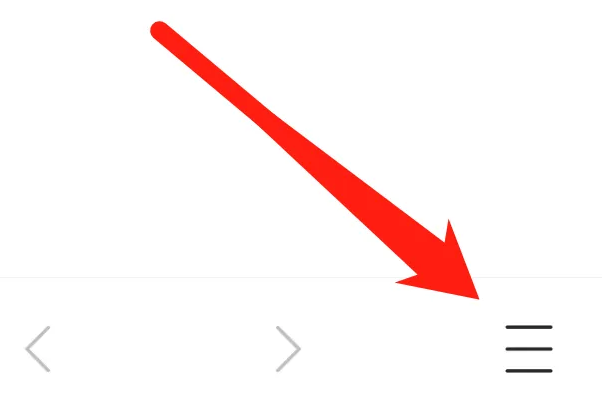
3.最后
点击【工具箱】图标,我们就可以查看工具箱了。
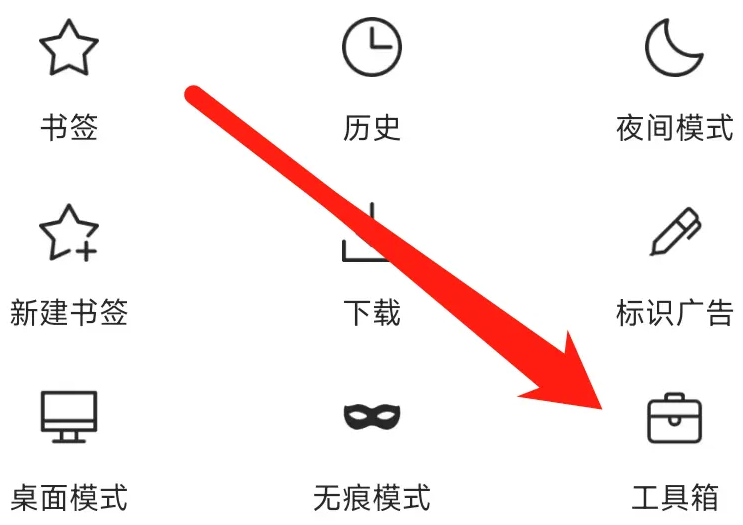
《X浏览器》设置字体大小的操作方法,它很大程度上影响了我们的上网浏览体验。不过X浏览器提供了字体大小自定义功能,因此各位可以根据自己的需要,进行随心所欲的字体大小调整。

1、进入三图标
进入X浏览器后,进入三图标。
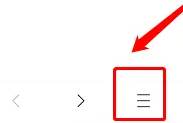
2、进入设置图标
进入用户中心窗口,进入设置图标。
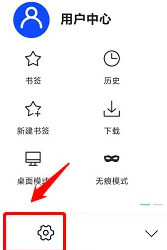
3、进入基本设置
进入设置窗口,进入基本设置。
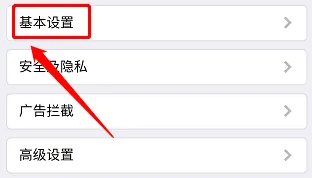
4、进入调整字体大小
进入基本设置窗口,进入调整字体大小。

5、拖动滑块调整字体大小
进入弹出窗口,拖动滑块调整字体大小,进行调整字体大小即可。
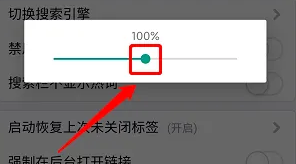
hnqyjy.cn 版权所有 (C)2011 https://www.hnqyjy.cn All Rights Reserved 渝ICP备20008086号-34